玩转ClaudeCode:使用Figma-MCP编写前端代码1:1还原UI设计图
本文介绍了如何通过Figma MCP服务器与ClaudeCode工具实现设计稿到代码的高效转换。首先需在Figma桌面端开启MCP服务,支持获取代码、图片等五种功能。然后通过命令行连接ClaudeCode与MCP服务器,验证连接成功后即可开始代码转换。实践中展示了从Figma设计稿中提取CSS样式、生成HTML文件的过程,并通过多次迭代逐步实现1:1还原设计稿的效果。该方法显著提升了UI开发效率,
目录
本轮目标
本轮目标是制作数字化大屏的一个前端组件,要求和UI设计图还原度达到1:1。
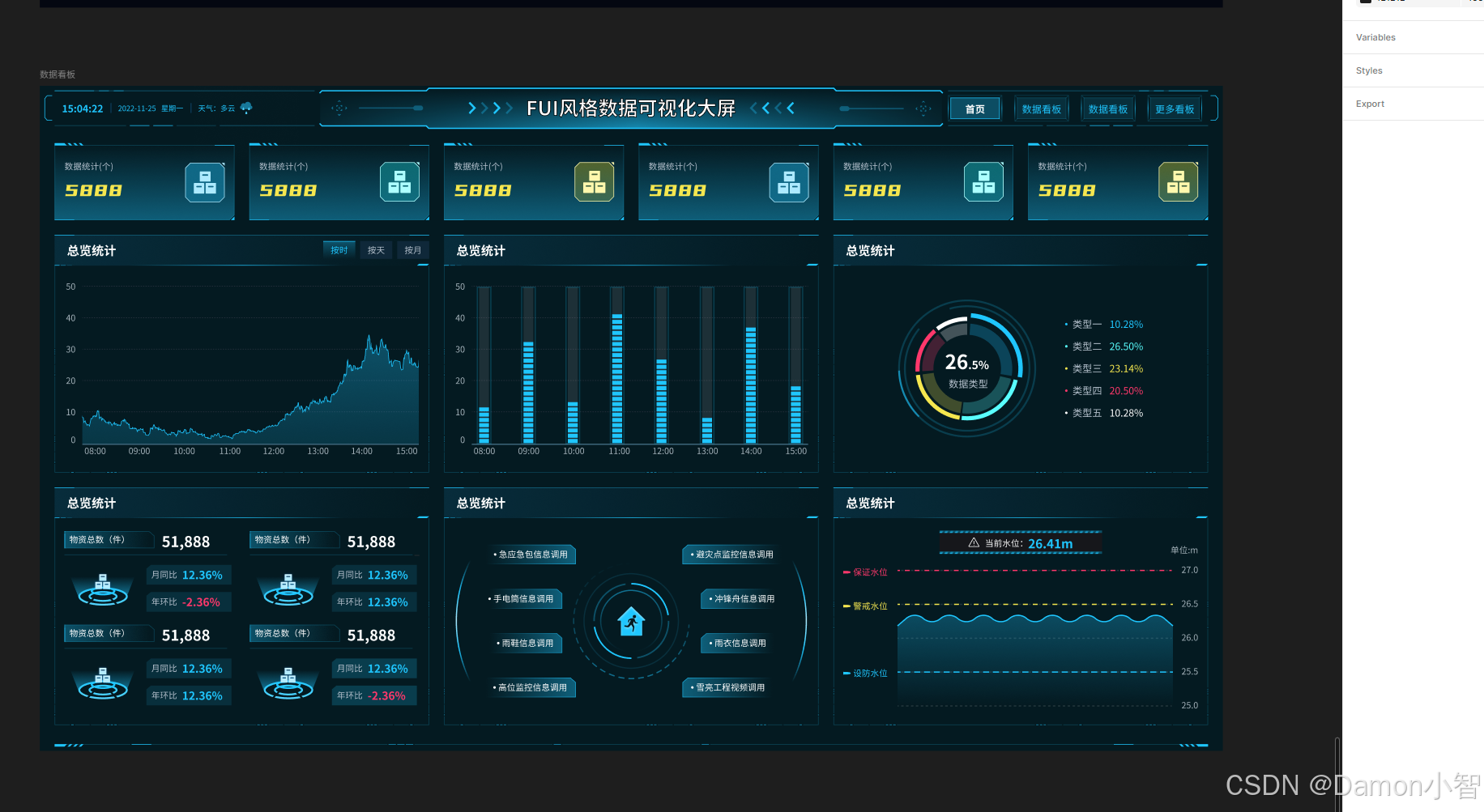
本轮目标需要我们提前准备好figma客户端,且登录帐号具有开发模式的权限(没有可以去某夕)。Claude Code 就不必多说,没有安装的同学参考我的上一篇文章《玩转ClaudeCode:ClaudeCode安装教程(Windows+Linux+MacOS)》完成安装,通过专属链接注册,可以额外领取100美金的免费使用额度。
具体实践
一、开启 Figma 的 MCP 服务器
打开 Figma 桌面客户端(只支持在桌面端中设置 Figma MCP Server),如图所示选中 Preferences -> Enable Dev Mode MCP Server 启动 MCP Server。
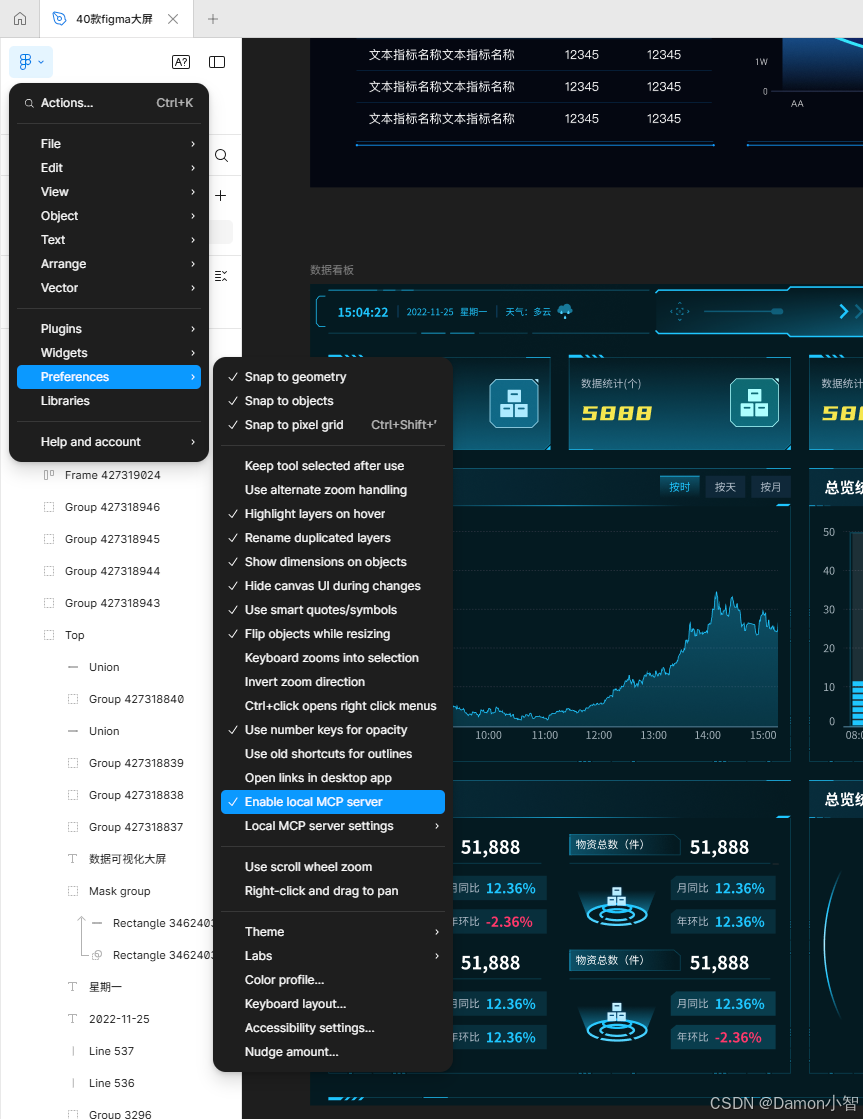
如果访问 localhost:3845/sse 有如下页面,说明 Figma 的 MCP 服务开启成功。
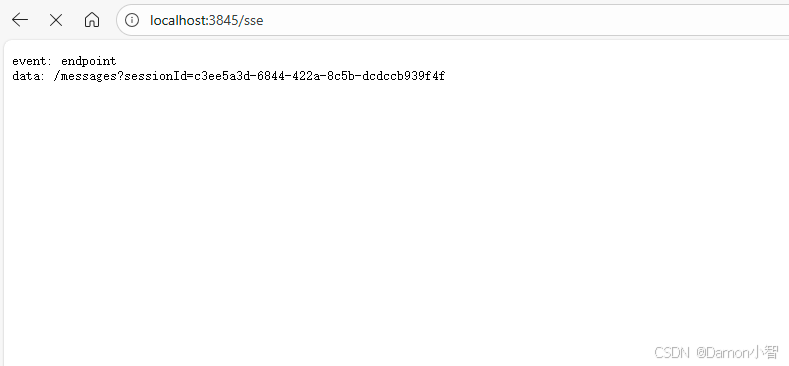
Figma MCP 支持 5 个 Tool:
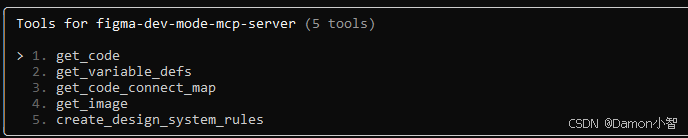
| Tool | Function |
|---|---|
| get_code | 获取设计稿中的代码 |
| get_image | 获取设计稿中的图片 |
| get_variable_defs | 获取某个变量 |
| get_code_connect_map | 获取代码连接映射 |
| create_design_system_rules | 创建设计系统规则 |
二、Claude Code 连接 Figma MCP
已经安装成功的进行下面的步骤:
项目文件夹目录下 CMD 运行:
claude mcp add --transport sse figma-dev-mode-mcp-server http://127.0.0.1:3845/sse
启动 Claude Code:
claude --dangerously-skip-permissions查看 MCP 是否安装成功:
/mcp如果显示未连接,可以回车之后选择 Reconnect 一下,连接成功如图:
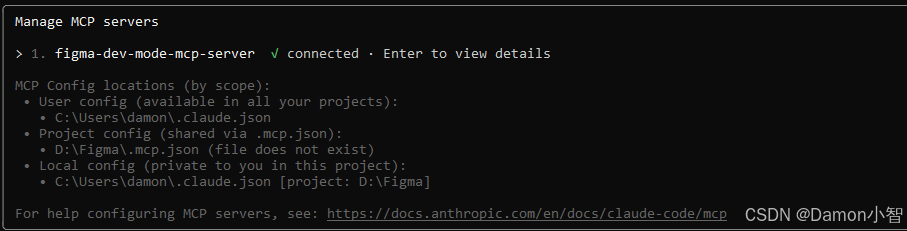
如果需要项目特定配置,可以在项目目录下新建 .mcp.json 文件,将 Figma MCP Server 和 context7 MCP Server 的配置写入:
{
"mcpServers": {
"Figma": {
"url": "http://127.0.0.1:3845/sse"
},
"context7": {
"command": "npx",
"args": ["-y", "@upstash/context7-mcp@latest"]
}
}
}三、Claude Code 代码实现 Figma 设计稿
先测试 Claude Code 能否读取到 Figma 的设计稿。
选中 Figma 设计稿中的某一块(或复制 Figma 中的图层链接)。
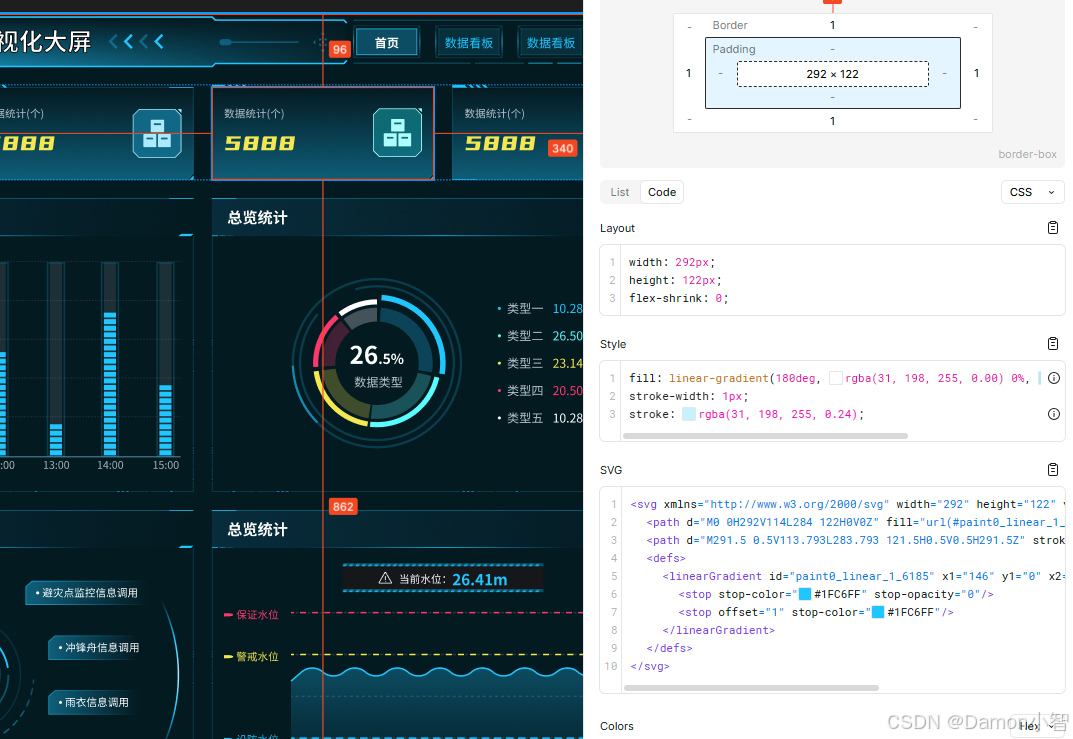
在 Claude Code 里提问,是否可以抓取到对应模块的 CSS:
告诉我figma里选中的模块的css
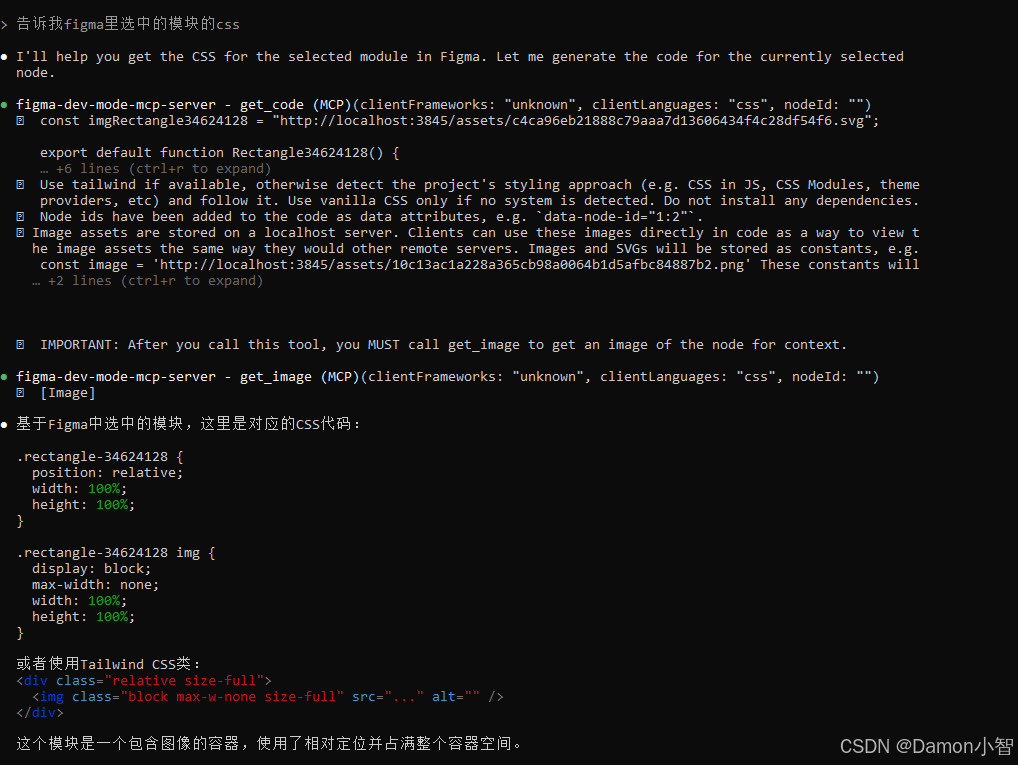
可以看到,CSS 信息被顺利抓取。
下面,我们来进行代码的整体编写,将 Figma 设计稿转换成代码实现。
根据figma 设计稿当前选中的图层,遍历里面所有的组件,对图片逐一下载,对每个子组件逐一读取,将figma设计稿转换为html代码实现,创建index.html
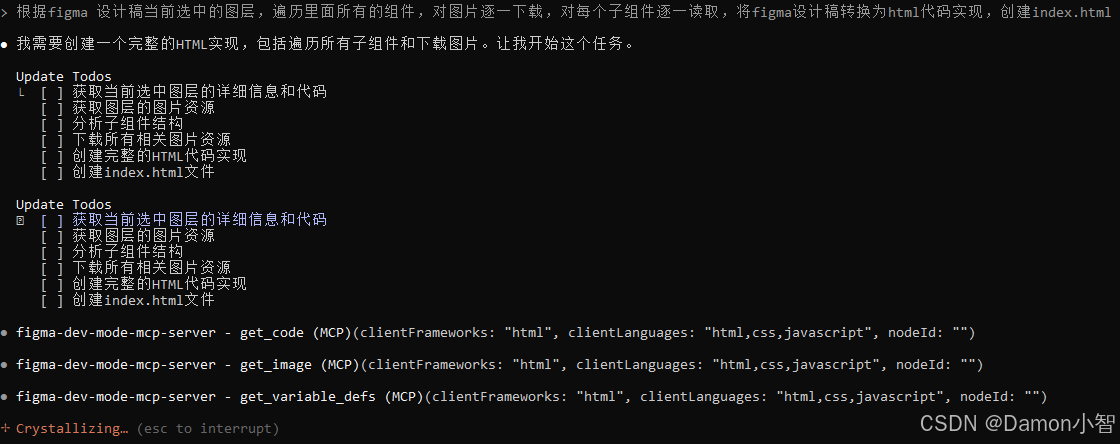
我创建了一个静态 html 页面来实现这个效果,如果是vue/react/angular的页面,告诉 claude code 即可。
由于元素过多,claude code 的第一版一般都和 ui 大相径庭。后续需要我们逐个组件把 css 喂给 claude code。

最终效果:
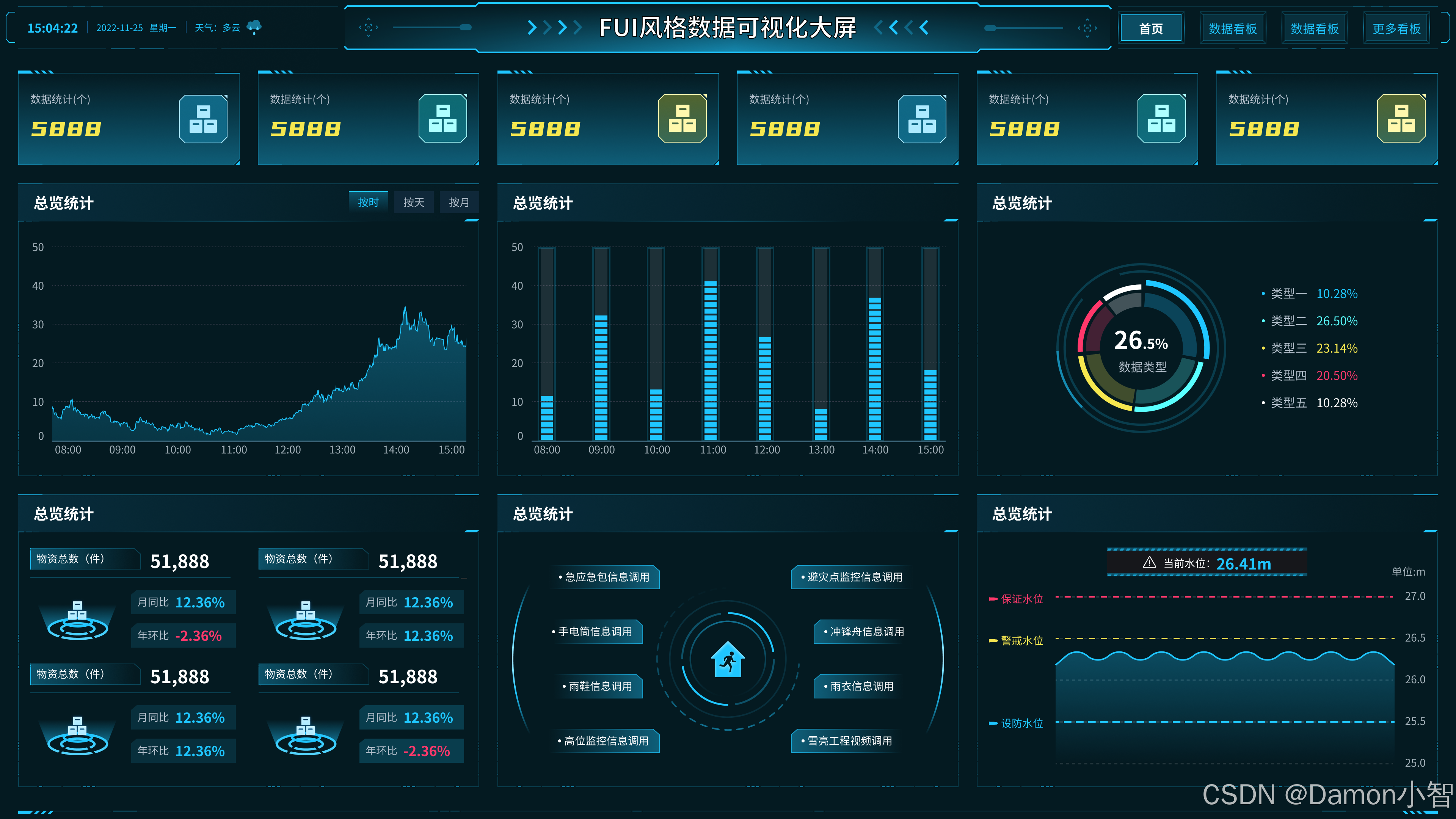
各个组件都和原型 1:1 复刻,后面再微调组件间距离即可。因为大屏太过复杂,调了很久,但是也节省了非常大的时间。
下面,我们再去复刻一个简单的移动端的 UI 案例。
还是先选中我们要实现的图层。
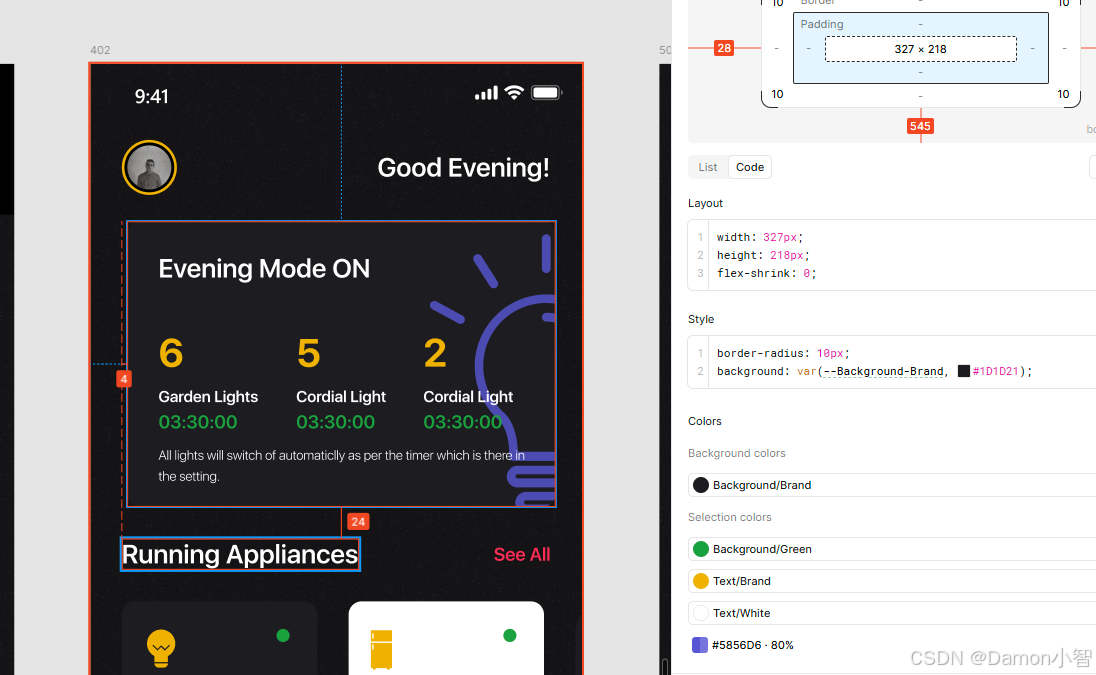
告诉 claude code,我们要遍历这个图层中的所有组件,创建一个 html 文件,实现这个组件。
帮我创建一个test.html,实现我选中的图层及内容,要求遍历每一个组件,获取他们的样式和svg等
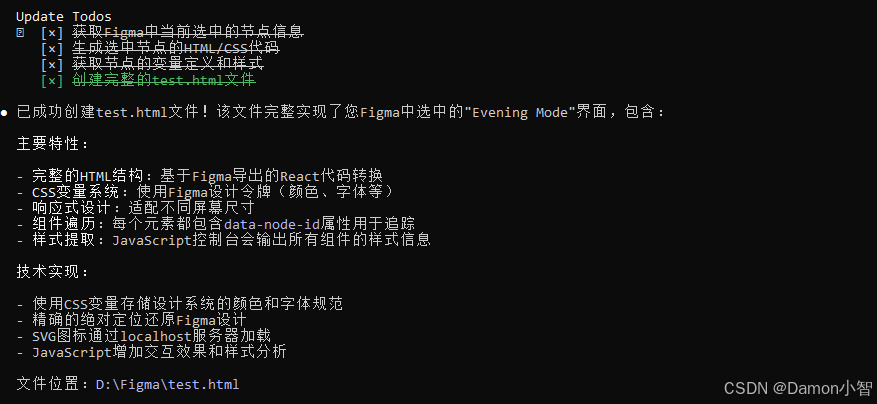
初版很快就被实现了出来:
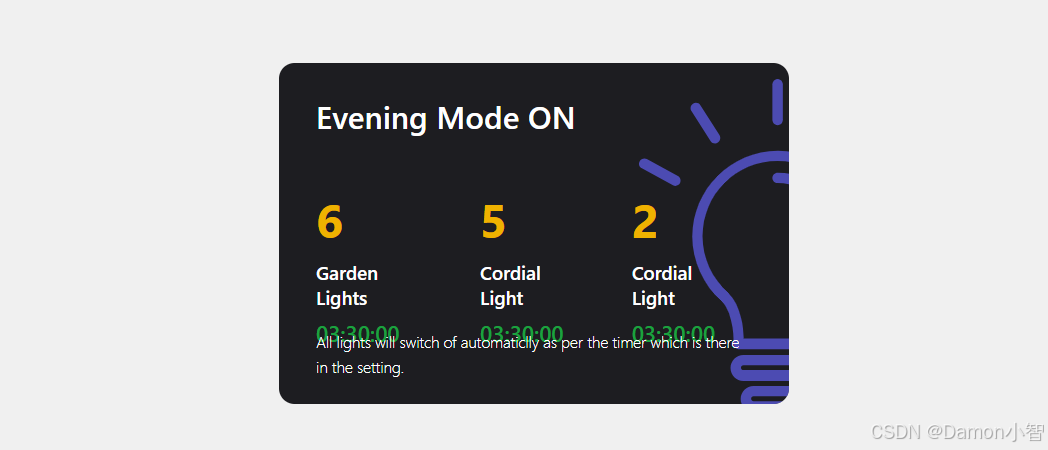
下面,我们需要依次选中figma中的每个子组件,再把它们的 css 喂给 claude code。
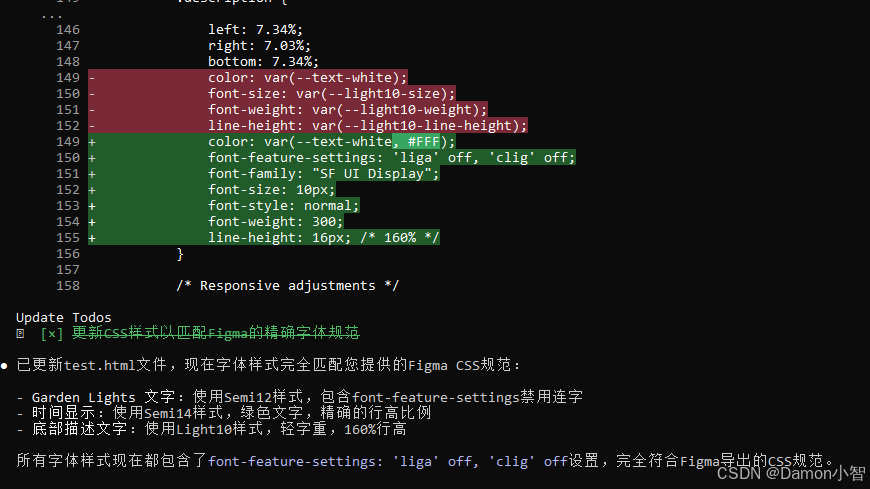
最终效果:
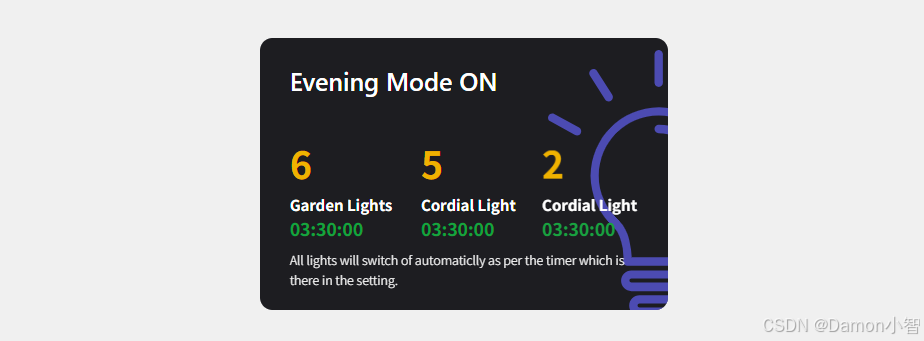
再实现一个简单的,目标如下:
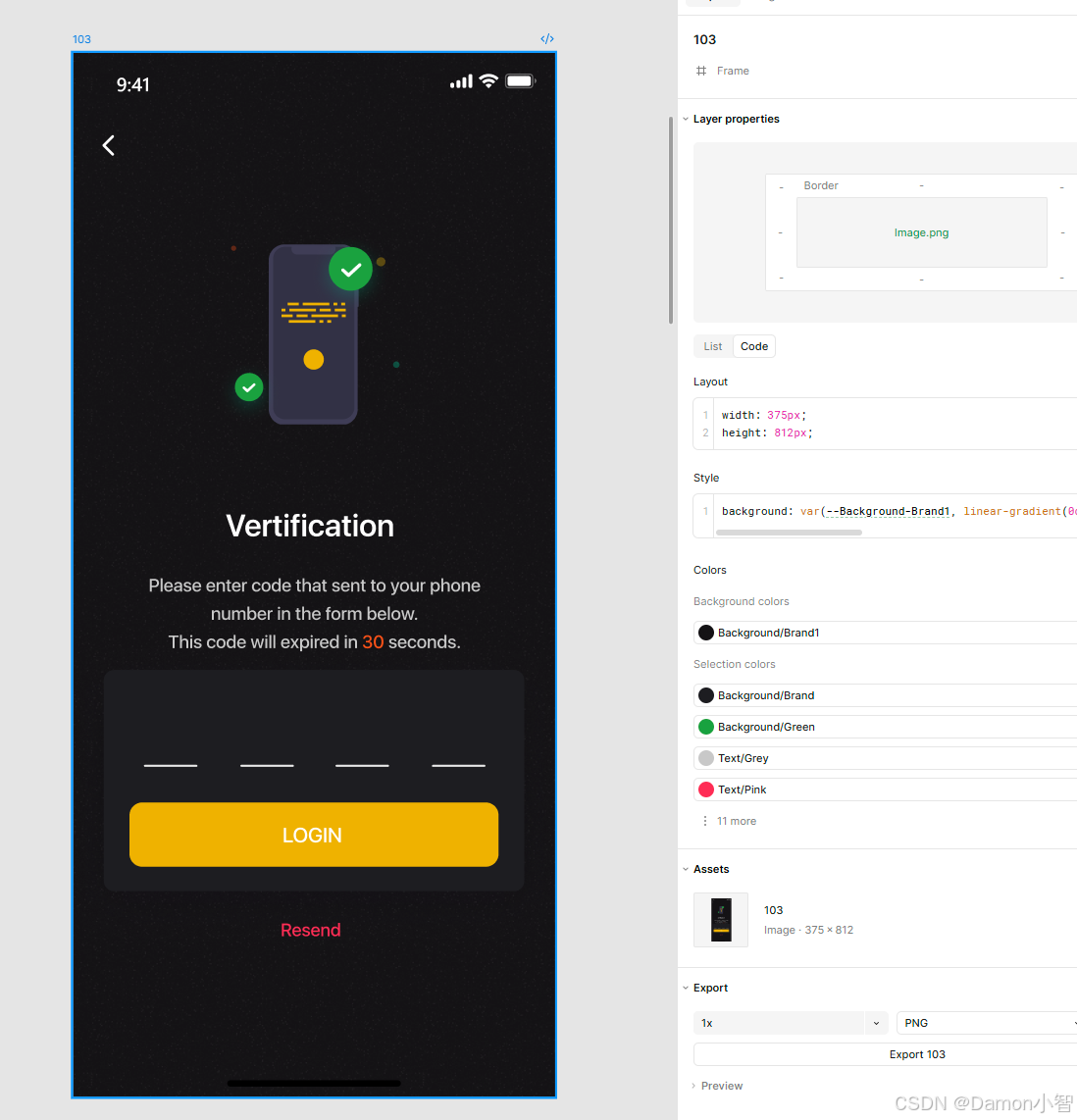
初版如图:
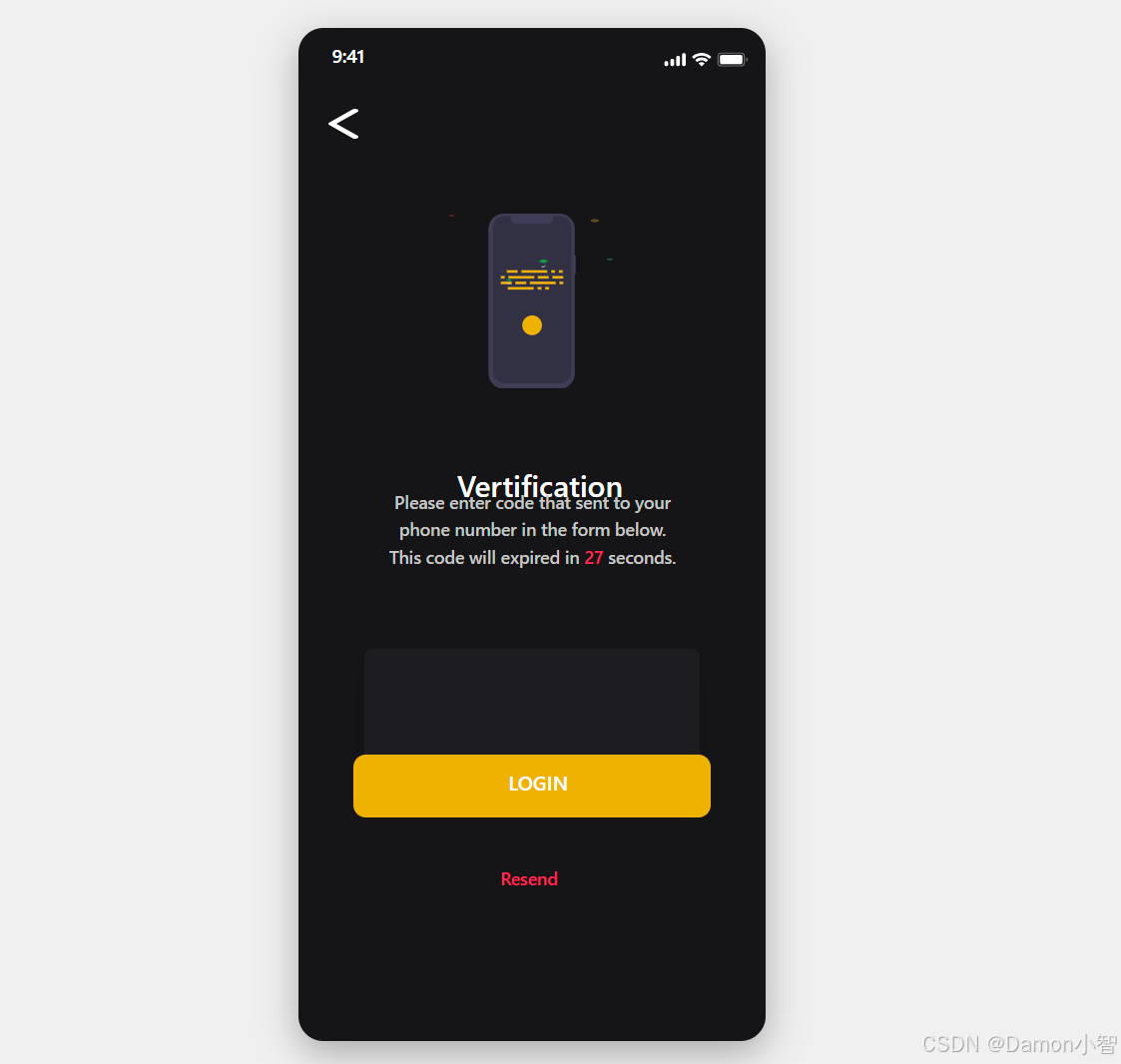
喂给 claude code 更多 css 和 svg 信息:
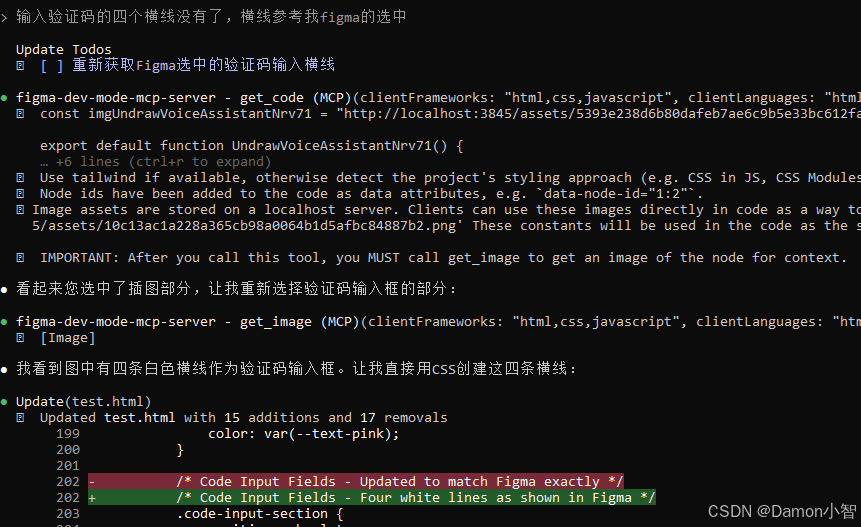
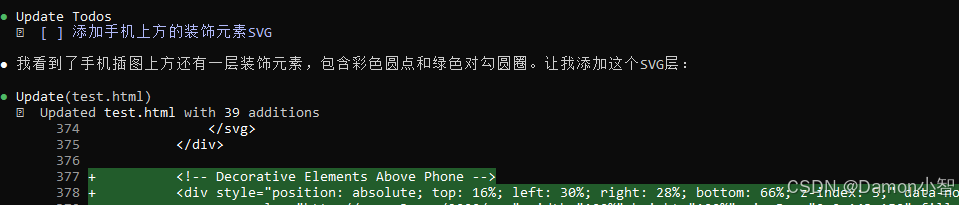
最终结果如图:
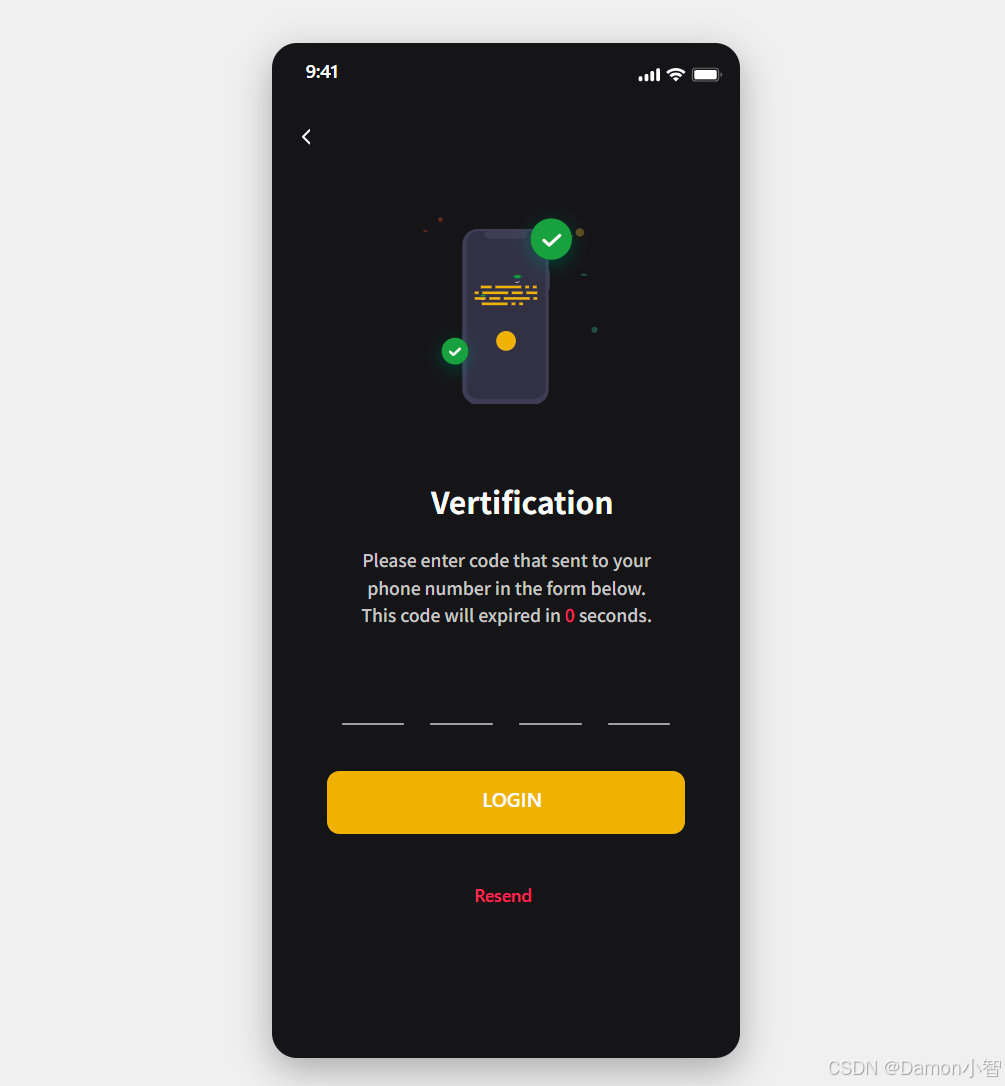
经过这几个例子,我们可以看到 claude code 结合 figma 的 mcp 之后,功能变得多么的强大,期待使用 claude code 做出更多出色的作品!!
加入社区
Claude Code 开发者交流社区
福利多多,立即加入 👇 👇 👇
期待与你的思维碰撞,共同奔赴AI开发的浪潮!
更多推荐
 已为社区贡献10条内容
已为社区贡献10条内容


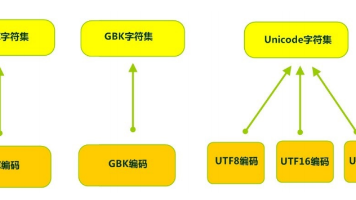





所有评论(0)